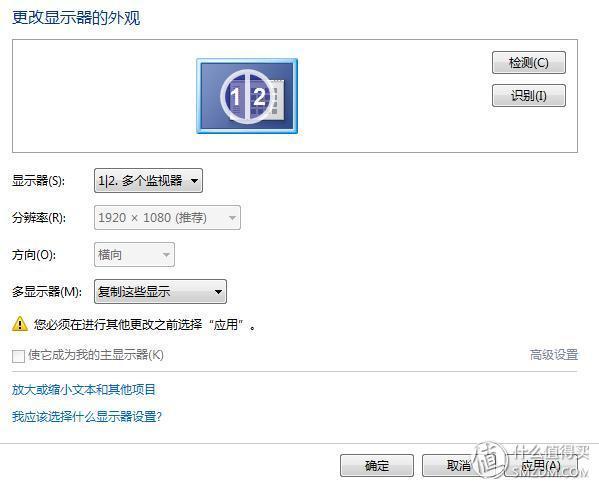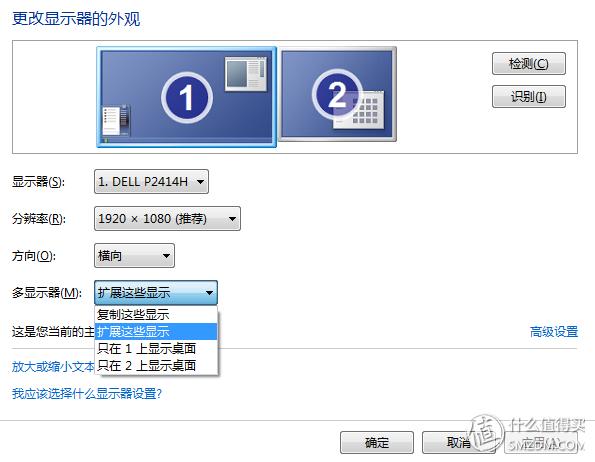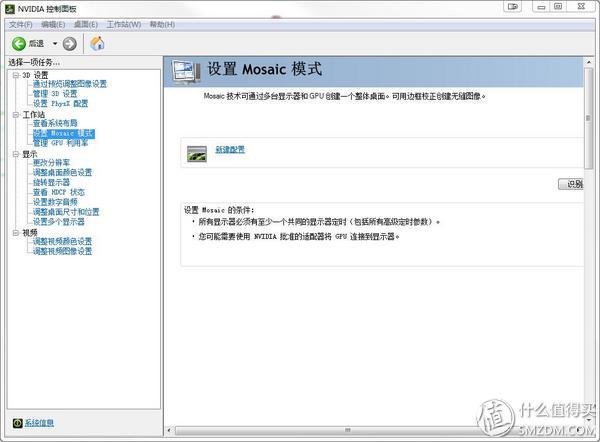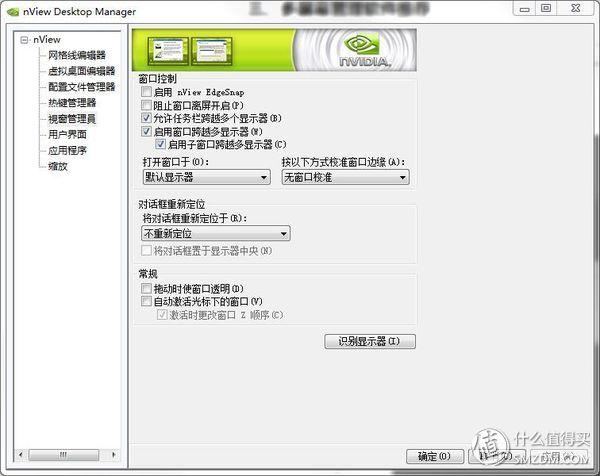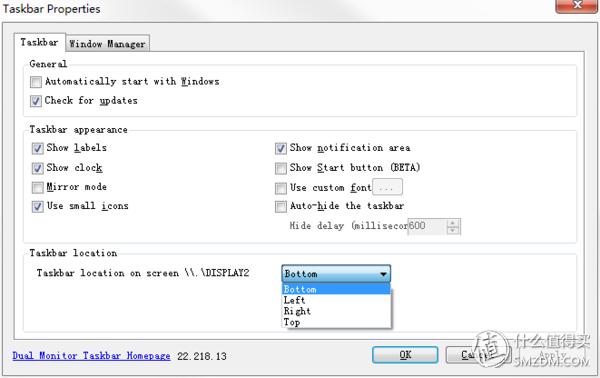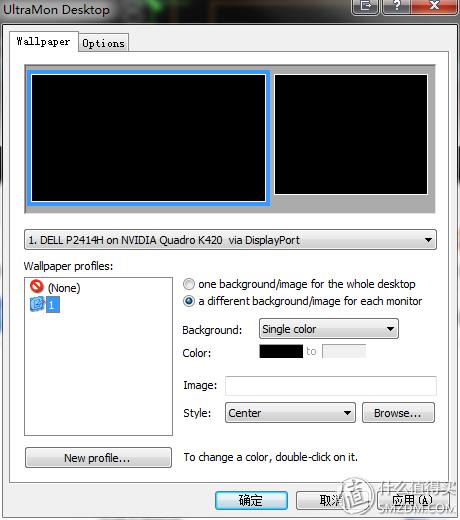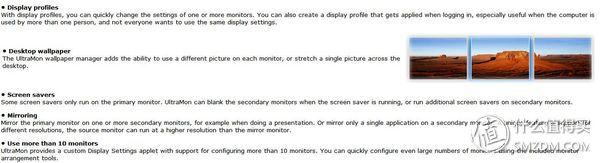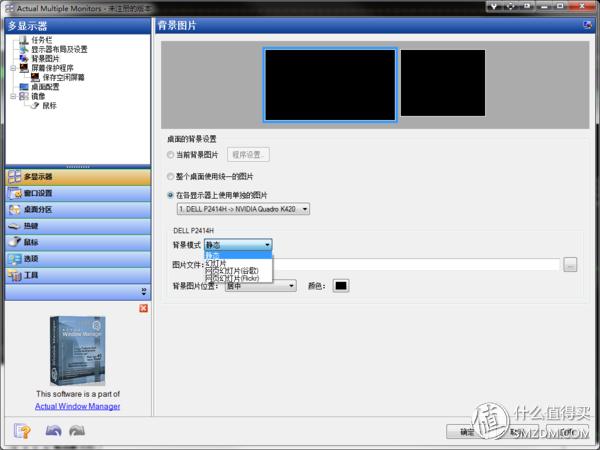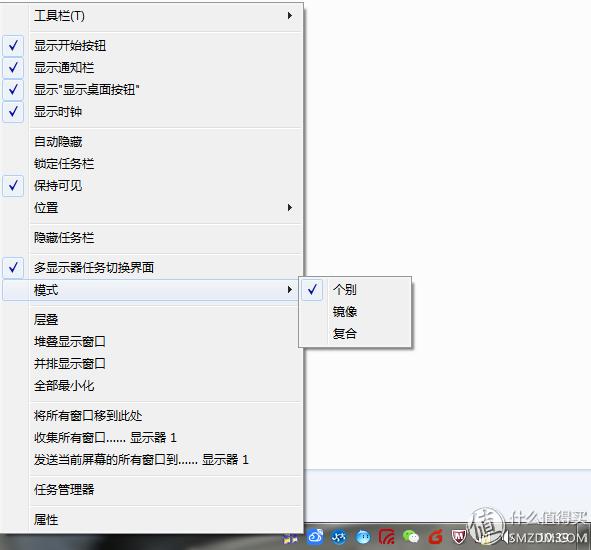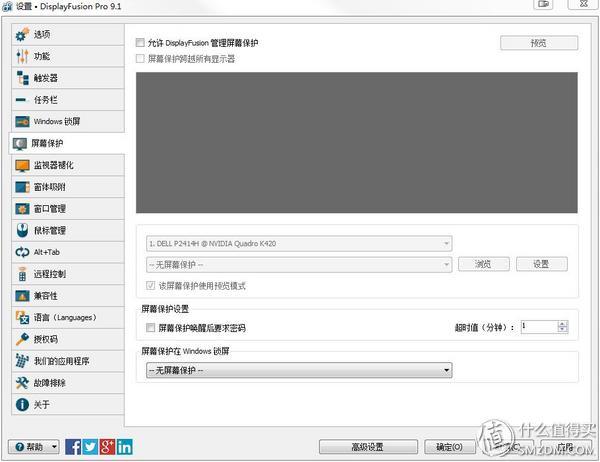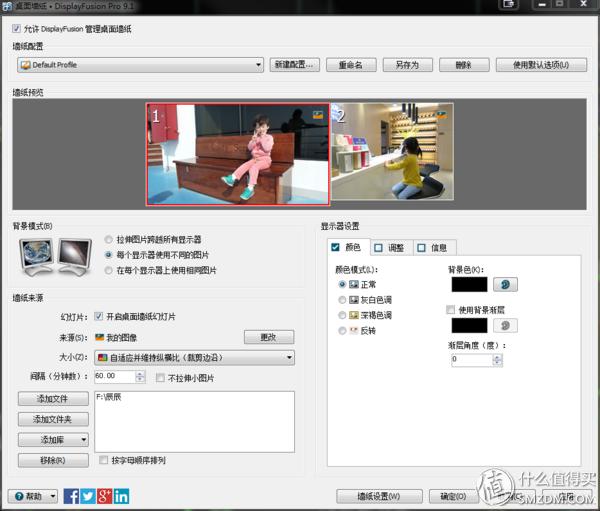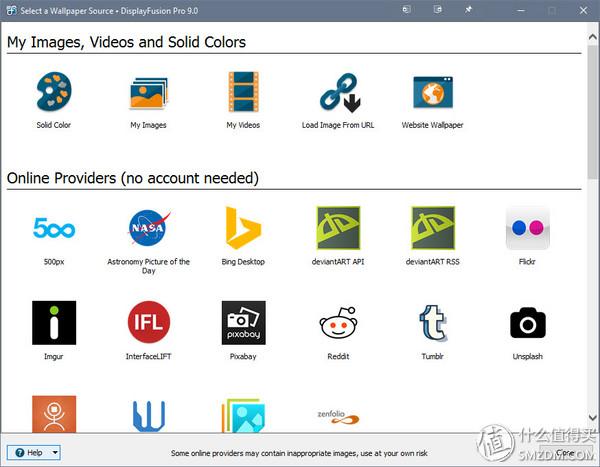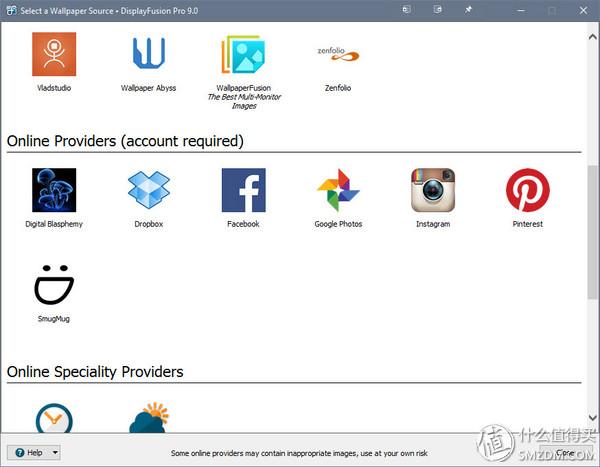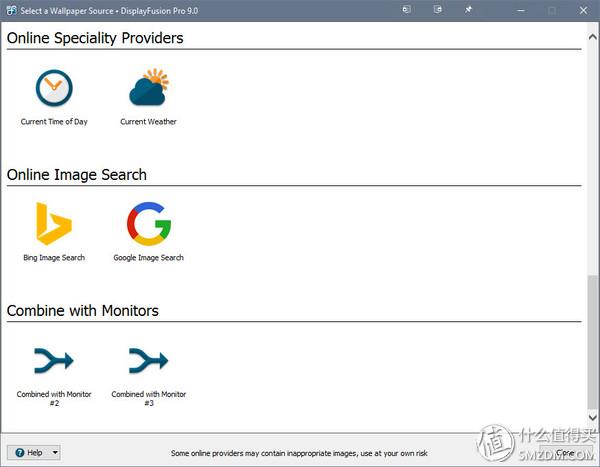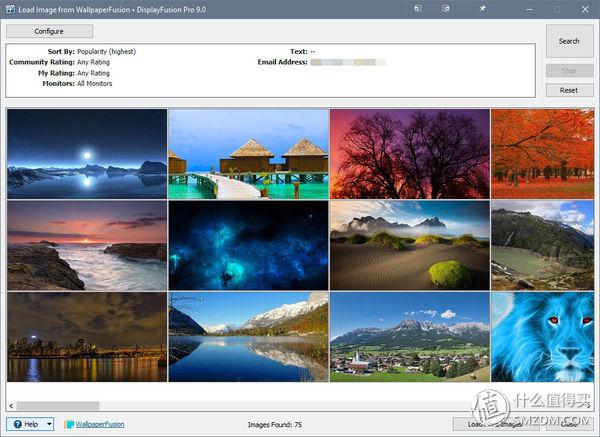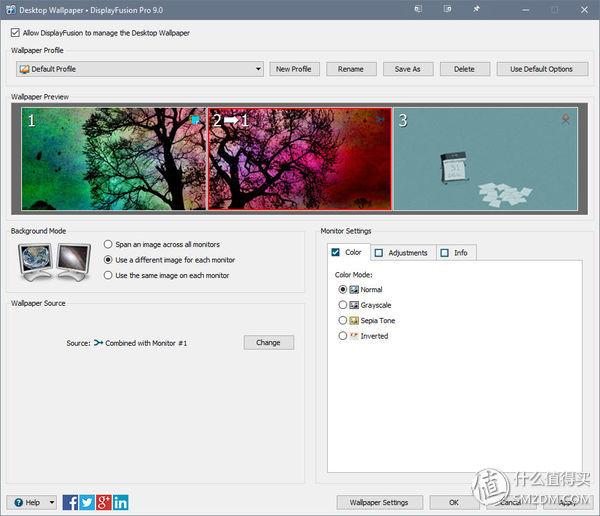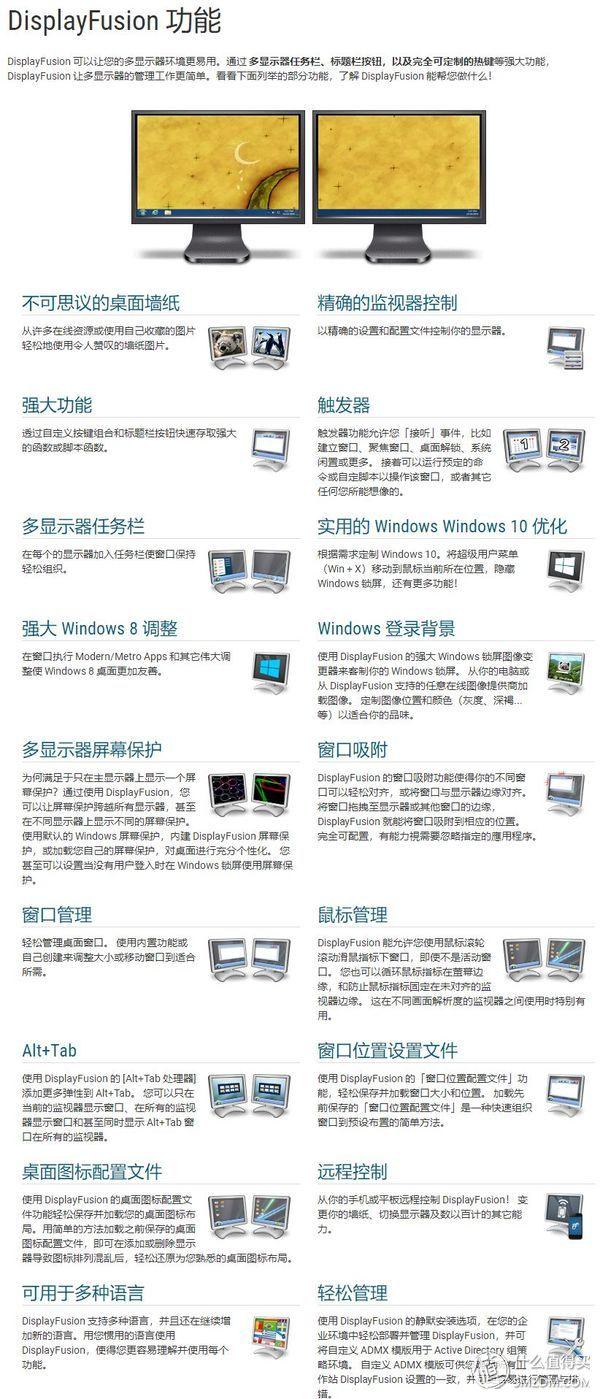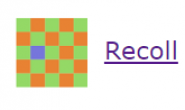以为用了双屏就能提升工作效率?其实你只差了这些显示器管理软件
无论是办公还是生活,给电脑配置双屏的朋友已经越来越多了。本文将会介绍几款多显示器管理软件,希望能更高效地利用好双屏。
一、双屏的意义
首先我们来谈谈,为什么要使用双屏。
在win7系统中,双屏分为两种模式:复制模式和扩展模式。
复制模式,顾名思义,就是把一个屏幕的内容复制到另一个屏幕上,大家显示一样的内容,这个模式主要用在会议、教学、商业展示等场合。复制模式需要两个显示器是同样的分辨率。
复制模式
扩展模式是个人最常用到的模式,就是两个显示屏分别显示不同的内容,用以扩大操作空间。扩展模式可以为两个显示器设置不一样的分辨率。
扩展模式
当然通过显卡的设置,还可以开启合并模式,这个主要是为游戏而生的吧。这个就需要显示器设置一样的分辨率和刷新率,最好显示器型号是一样的。
合并模式
既然扩展模式是使用的最多的,那接下来,我们看看扩展模式能为我们带来什么。
二、扩展模式的需求
扩展模式可以让两个显示器显示不同的内容。在办公时,我们可以左边屏幕打开文档,右边屏幕打开报表;在娱乐时,我们可以左边屏幕浏览网页,右边屏幕打开影片。
在使用双屏过程中,我们最需要实现的功能,我觉得有这两个:
双任务栏:在windows原始情况下,只有主屏是有任务栏的,副屏只是用来放窗口用。副屏的窗口打开或者最小化或者点击任务栏切换,都需要把鼠标移至主屏上操作。举个例子,主屏上在做报表,副屏上打开了两个文档,当阅读一个文档然后需要切换到另一个时,鼠标要先从副屏移至主屏在任务栏上切换文档,然后鼠标再移至副屏上浏览。如果任务比较多,一天中这样的来回操作会想到频繁,也显得很多余。
不同的壁纸:既然我有了两个显示器,干嘛要显示一样的壁纸。双屏的加长壁纸找起来麻烦,而且显示器边框太厚的话,观感也不好。手动拼接长壁纸确实能显示不同的画面,但是好费事。有没有什么程序能让两个显示器的壁纸不一样呢?要是能定时切换就更好了。
当然了,还有一些问题,能一并解决就更棒了。比如自动屏保只能在主屏上显示;窗口在屏幕间拖动有够吃力。
三、多屏幕管理软件推荐
最为迫切的需求就是双任务栏,虽然NVIDIA nView Desktop Manager可以在副屏扩展出一个任务栏,但是效果奇丑。最要命的是,最小化虽然是到副屏的任务栏,但是动画效果却是到主屏任务栏,这动画看多了要崩溃的。
NVIDIA nView Desktop Manager
奇丑效果的任务栏
为了身心健康,这里就推荐一些靠谱的多屏管理软件。
1、Dual Monitor——为扩展任务栏而生
体积最小的双屏软件,Dual Monitor,安装文件体积不到1M。虽然不能指望它解决所有问题,但是它很好地解决了扩展任务栏的需求。
先看看设置界面,看一下就知道为啥体积小了。所以,它自我暴露了,它其实叫Dual Monitor Taskbar。人家就是为扩展任务栏而生的。
Dual Monitor设置
看看扩展的任务栏,可以和主任务栏保持统一的效果,可以显示通知区域图标和时钟。如果只是要求扩展任务栏,Dual Monitor绝对够用了。
Dual Monitor扩展任务栏
2、UltraMon——扩展任务栏+简单双屏壁纸
UltraMon的体积也不大,只有3M。但是从功能上讲,UltraMon相比Dual Monitor多了不少功能。从设置中可以看到,除了扩展任务栏,还能设置窗口切换按钮,就是插插边上那个,还能设置快捷键。由于扩展任务栏效果跟Dual Monitor差不多,我就没截图。
UltraMon设置
而且,UltraMon还能设置壁纸,不过只能是固定的,不能幻灯片方式显示。其实就是把你设置的两张壁纸合成了一张加长壁纸。
UltraMon壁纸设置
从官网上可以了解到,UltraMon最多可以支持10台显示器,棒棒哒。
UltraMon官网
3、Actual Multiple Monitors——功能齐备,体积控制良好
为了达到前文所说的,想要扩展任务栏和幻灯显示不同壁纸,这里找到了Actual Multiple Monitors。事实上,这款软件已经不满足于达到以上两个功能了,这是最基本的,其它所能想到的要求,它都能做到。比如前文说到的合并屏幕,还有切换窗口按钮、快捷键、所有屏幕都有屏保、一个屏幕玩全屏游戏时另一个屏幕能进行别的操作且不会退出游戏。。。
我们可以看到,Actual Multiple Monitors的壁纸设置,允许给两个显示器分别定制不同的图片文件夹,并以幻灯片模式显示。如果没有好的桌面,还可以直接选用谷歌或者flickr推荐的图片,不过需要翻墙。
Actual Multiple Monitors设置
Actual Multiple Monitors的扩展任务栏设置也很丰富,基本什么都能定义。
Actual Multiple Monitors任务栏
目前Actual Multiple Monitors支持多达64个显示器,关键是,软件体积控制在了10M,占用资源不多。总的来看,是不错的选择。
4、DisplayFusion——大而全,酷炫之选
DisplayFusion是我现在在用的,其实主要功能和Actual Multiple Monitors并没有什么区别,多的小功能,我目前也没用到。DisplayFusion官方版支持包括中文在内的48国语言,绝对强大。不过更强大的是,这家伙的壁纸功能简直达到了变态的程度,喜欢设壁纸的朋友不容错过。
DisplayFusion设置
我们来看看DisplayFusion强大的壁纸设置。可以设定多个配置,可以不同自定义,可以设置颜色模式等等,相当全面。
DisplayFusion强大的壁纸设置
再来看看支持的图片资源,是不是能想到的都有了。虽然多数要翻墙,但是也还是有不少可以用的。为了省事,以下图片引用自官网。
DisplayFusion壁纸
DisplayFusion壁纸
DisplayFusion壁纸
如果说引用资源就是代码的事,那么提供壁纸资源服务的多屏软件有几个?
DisplayFusion壁纸
你以为这样就完了?来看看官网这张图,三个显示器,可以分别设置跨屏壁纸和独立壁纸,我目前是没机会试了。
DisplayFusion三屏壁纸设置
再来看看任务栏,完美契合原任务栏,自定义丰富。
DisplayFusion任务栏
DisplayFusion还有很多穷极想象的功能等待你研究,比如远程控制、凸显操作窗口、定义窗口默认大小和位置、定义触发器、一些个性化设置等等。
DisplayFusion其它功能
DisplayFusion的功能如此丰富,它的体积也达到了Actual Multiple Monitors的两倍。不过区区20M的软件,对于系统资源占用是有限的,肯定也是物有所值啦。DisplayFusion支持的显示器数达到了11个,也有人同时使用12个成功,还是很够用的。
四、总结
其实在二级标题里已经讲得比较清楚了,想要简单扩展任务栏,就上Dual Monitor,再加点双屏壁纸就上UltraMon,再让壁纸能幻灯显示,再有屏保、快捷键等功能,就上Actual Multiple Monitors,想要功能齐全、壁纸酷炫,无疑要用DisplayFusion了。
这些软件安装卸载都不需要重启系统,可以都装了试一下,找到自己想要的,双屏双效率在向你招手。
以为用了双屏就能提升工作效率?其实你只差了这些显示器管理软件http://t.jinritoutiao.js.cn/dfJAm3/